Как сделать резервную копию iphone на компьютер через itunes
Резервное копирование означает копирование определенных файлов и настроек с устройства iPhone, iPad или iPod touch на компьютер. Резервное копирование является одним из лучших способов избежать потери информации на устройстве в случае его повреждения или потери. Наличие резервной копии также окажется полезным, если у Вас появится новое устройство и Вы захотите перенести на него предыдущие настройки.
Резервное копирование данных на устройстве
iTunes автоматически сохраняет резервную копию информации на устройстве при его подключении к компьютеру. Кроме того, Вы в любое время можете вручную выполнить резервное копирование устройства. Если Вы пользуетесь iOS 3.0 или новее, iTunes может также шифровать резервные копии для защиты Ваших данных.
Подключите устройство к компьютеру, с которым Вы обычно его синхронизируете.
Для подключения устройства можно использовать кабель USB или USB-C, а также подключение к сети Wi-Fi. Для включения синхронизации по сети Wi-Fi см. Синхронизация контента iTunes на ПК с другими устройствами по сети Wi-Fi.

В приложении iTunes на ПК нажмите кнопку устройства в левой верхней части окна iTunes.
Нажмите «Создать копию сейчас» (в разделе «Резервные копии»).
Чтобы зашифровать резервные копии, выберите «Зашифровать резервную копию [устройство]», введите пароль, затем нажмите «Задать пароль».
Чтобы просмотреть резервные копии, сохраненные на компьютере, выберите пункт меню «Правка» > «Настройки», затем нажмите «Устройства». Зашифрованные резервные копии отмечены значком замка в списке резервных копий.
Восстановление устройства с помощью резервной копии
Если Вам когда-нибудь потребуется восстановить сохраненную информацию на устройстве, Вы сможете без проблем это сделать.
Подключите устройство к компьютеру, с которым Вы обычно его синхронизируете.
Для подключения устройства можно использовать кабель USB или USB-C, а также подключение к сети Wi-Fi. Для включения синхронизации по сети Wi-Fi см. Синхронизация контента iTunes на ПК с другими устройствами по сети Wi-Fi.

В приложении iTunes на ПК нажмите кнопку устройства в левой верхней части окна iTunes.
Нажмите «Восстановить из копии».
Если резервная копия зашифрована, перед восстановлением файлов и настроек iTunes запрашивает пароль.
Автоматически созданная резервная копия включает текстовые сообщения, заметки, историю звонков, избранные контакты, звуковые настройки, настройки виджетов и др. Кроме того, создаются резервные копии фотографий из альбома «Фотопленка» или «Сохр. фото». Для мультимедийных файлов (таких как песни, видеозаписи и некоторые фотографии) резервная копия не создается, но их можно восстановить, выполнив синхронизацию с iTunes.
См. руководство пользователя Вашего устройства или веб-сайт поддержки Apple.

Важно! Перед отсоединением устройства от компьютера нажмите кнопку «Извлечь» .
Зачем делать копию iPhone на компьютер
Прочитайте этот «небольшой» списочек того, что сохраняется, когда вы делаете копирование, и вы почувствуете острую потребность немедленно узнать о изготовлении на компьютере резервной копии iPhone с помощью iTunes.
- Пользовательские установки и настройки.
- История сообщений мессенджеров, SMS-клиента.
- Платежные данные и история покупок в сервисах Apple.
- Фотографии и видео, аудио записи.
- Данные настроек приложений.
- Закладки и история браузеров.
- Настройки интернет-сетей.
- Почтовые аккаунты.
- Все данные календарей, телефонной книги, сохраненной истории звонков.
- Записи в Заметках и диктофоне.
И многое другое. Только подумайте – если не сделать резерв данных Айфона в Айтюнс – все эти бесконечные данные, без которых пользование гаджетом практически бесполезно, придется заново заносить вручную.
Способ 2. Как сделать резервную копию айфона через iTunes
Для того, чтобы создать резервную копию в iTunes необходимо сначала установить последнюю версию программы на Ваш ПК.
После успешной установки подключите свой гаджет к ПК. Когда программа откроется, вверху окошка появится значок в виде телефона. Кликните на него. С левой стороны меню перейдите в раздел «Обзор». Далее в блоке «Резервные копии» Вам будет предложено автоматическое резервное копирование. Выберите этот пункт.
А правее нажмите на «Создать копию сейчас». Так же Вам может быть предложено зашифровать резервные копии для безопасности ваших данных, например паролей.
После этого программа запустит процесс создания резервного копирования, ход которого Вы можете наблюдать в верхней части окна программы.
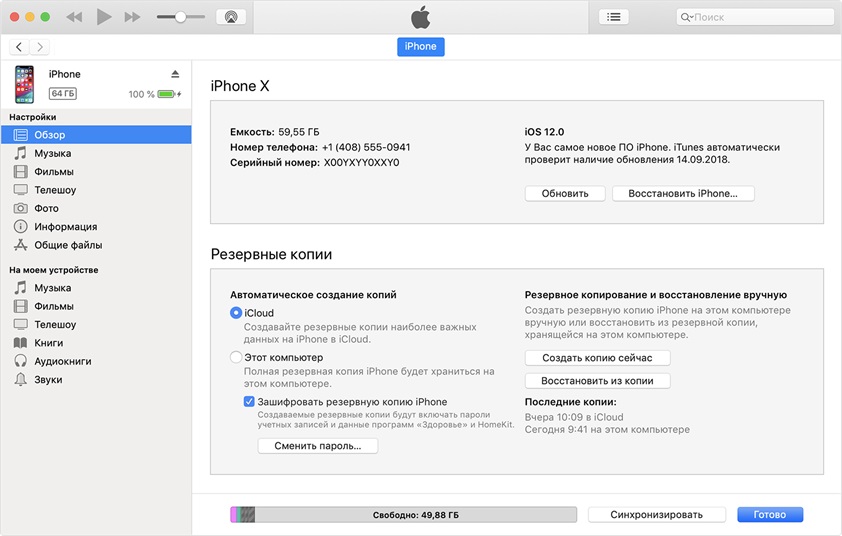
Для того, чтобы восстановить данные из iTunes вам необходимо подключить устройство к ПК и запустить программу iTunes последней версии. После этого появится окошко.Кликните на значок Вашего устройства. Вам будем предложено сделать «Восстановить из копии». Проверьте дату создания и размер подходящей резервной копии и выберите нужную Вам.
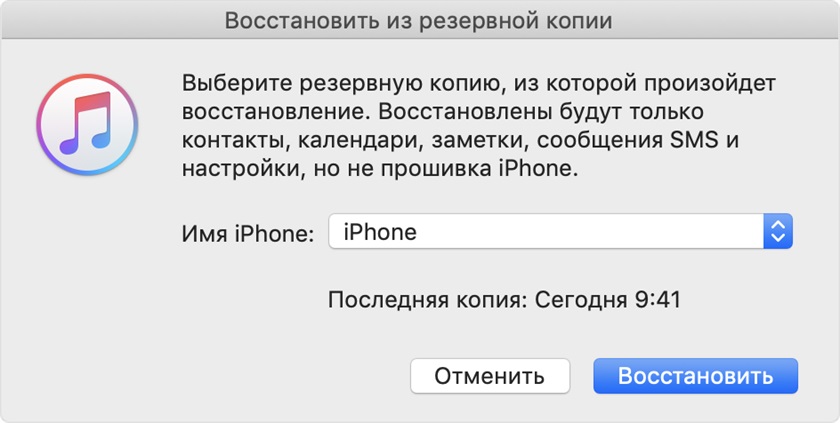
Где хранятся резервные копии iPhone или iPad
- Mac: ~/Библиотеки/Application Support/MobileSync/Backup/
Здесь символ тильды (~) соответствует папке пользователя и в случае отсутствия в ней папки «Библиотеки», щелкните меню «Переход», удерживая клавишу Option. - Windows XP: Documents and Settings(имя_пользователя)Application DataApple ComputerMobileSyncBackup
Или можно попробовать самостоятельно отыскать папку Application Data, открыв «Пуск» и выбрав команду «Выполнить». В появившемся поле для ввода необходимо ввести строку %appdata% и нажать «ок». Таким образом вы получите доступ к папке Application Data, из которой можно проделать дальнейший путь Application DataApple ComputerMobileSyncBackup - Windows Vista, Windows 7 и Windows 8:
Пользователи/(имя_пользователя)AppDataRoamingApple ComputerMobileSyncBackup
Альтернативный способ: откройте меню «Пуск», в строке поиска введите %appdata% и нажмите клавишу «Ввод». Затем проделайте остальной путь AppDataRoamingApple ComputerMobileSyncBackup
Если вы не нашли ответа на свой вопрос или у вас что-то не получилось, а в комментаряих ниже нет подходящего решения, задайте вопрос через нашу форму помощи. Это быстро, просто, удобно и не требует регистрации. Ответы на свой и другие вопросы вы найдете в данном разделе.
Как сделать резервную копию iPhone на Google Диске
Google Диск — один из самых популярных и широко используемых облачных сервисов для хранения и резервного копирования данных. Вы, безусловно, можете сделать резервную копию iPhone на Google Диске, поскольку он поддерживает iOS, легко доступен и загружается. Теперь через Google Диск вы можете удобно и безопасно хранить и передавать любые данные с одного устройства на другое.
Шаги по резервному копированию iPhone на Google Диск:
Шаг 1 Прежде всего, установите и запустите Google Диск на своем iPhone. Убедитесь, что вы подключены к Wi-Fi или у вас есть данные мобильного Интернета на протяжении всего процесса.
Шаг 2 Во-вторых, коснитесь Меню в правом верхнем углу. Впоследствии перейдите к Настройки.
Шаг 3 Наконец, выберите Восстановление затем нажмите Начать резервное копирование.
Резервная копия iPhone/iPad через iTunes
Данные сохраняются на жестком диске вашего ПК. Размер создаваемой копии ограничен только свободным местом на диске. Если много графики и видео, то этот способ будет оптимальным.
- Подключаем смартфон к ПК через USB-кабель и запускаем iTunes.
- После того, как iTunes «увидит» iPhone, жмем на него.

- На открывшейся вкладке Обзор отмечаем пункт «Этот компьютер».

- По желанию: для дополнительной защиты выбираем «Зашифровать локальную копию». Только не забудьте пароль. Без него восстановление будет невозможным.
- Жмем на «Создать копию сейчас».
- Ждем пока закончится формирование резервной копии. Скорость зависит от количества копируемой информации. Не отключайте iPhone от ПК.
Как установить резервную копию на другой iPhone?
Установка резервной копии на совершенно иной iPhone может потребоваться при покупке новой модели «яблочного» смартфона. Процедура полностью схожа с восстановлением из iCloud:
- Для начала нужно включить iPhone.
- В опции «Приложения и данные» в меню «Резервная копия в Айклауд» необходимо выбрать «Восстановить». После этого нужно зайти в iCloud, введя Apple ID.
- Делаем выбор нужного файла.
- Наблюдаем за настройкой и установкой.
Зачем делать резерную копию iPhone
iPhone — ценное имущество, и даже опуская тот факт, сколько он стоит, для владельца он — хранилище воспоминаний, будь то фото с событий, которые уже никогда не повторятся, или ценные документы. Поэтому важно убедиться, что все эти данные надежно защищены от утери, кражи или случайного повреждения.
Кроме того, несколько раз в год Apple выпускает обновления для iOS, и мы настоятельно рекомендуем делать резервные копии перед обновлением на случай, если что-то пойдет не так. Ну и если вы приобретаете новую модель телефона, резервная копия — лучший способ перенести данные со старого устройства на свежекупленное.
Есть много способов создать резервную копию для iPhone, как на локальном ПК или Mac, так и онлайн — при помощи различных облачных сервисов, от официальных iTunes и iCloud до многочисленных сторонних.
Для того чтобы чувствовать свои данные по-настоящему защищенными, мы рекомендуем использовать как минимум два доступных способа. Если произойдет самое худшее, и бэкап окажется поврежденным, то у вас будет запасной.

Для одного iPhone лучше иметь по два бэкапа
Как восстановить iPhone из iTunes
Создав резервную копию, вы можете использовать ее для восстановления ваших данных в случае, если ваш iPhone потерян или поврежден, или если вы хотите добавить данные на второй iPhone.
Вот как можно переключать айфоны, используя резервную копию iTunes:
- Подключите компьютер к iPhone, который вы хотите использовать.
- Откройте iTunes (или Finder, если вы используете macOS Catalina 10.15)
- Выберите свой iPhone из списка слева.
Нажмите « Restore Backup… (будьте осторожны, чтобы не нажать « Restore iPhone ).

Восстановить резервную копию iPhone
Выберите нужную резервную копию из выпадающего списка.

Выберите правильную резервную копию
Введите пароль для резервной копии, если резервная копия зашифрована, и нажмите « Restore .












